সুচিপত্র
Excel 365 আমাদের ডেটাসেটগুলিকে স্বয়ংক্রিয়ভাবে ফিল্টার করার জন্য একটি শক্তিশালী ফাংশন প্রদান করে, যার নাম FILTER ফাংশন। এক্সেল সূত্রে এই ফাংশনটি ব্যবহার করে এটি আমাদের কাজকে সহজ করে তোলে। এই নিবন্ধটি সম্পূর্ণ ধারণা ভাগ করবে কিভাবে ফিল্টার ফাংশনটি এক্সেলে স্বাধীনভাবে এবং তারপরে অন্যান্য এক্সেল ফাংশনের সাথে কাজ করে। আপনিও যদি এটি সম্পর্কে আগ্রহী হন, তাহলে আমাদের অনুশীলন ওয়ার্কবুক ডাউনলোড করুন এবং আমাদের অনুসরণ করুন।
অনুশীলন ওয়ার্কবুক ডাউনলোড করুন
আপনি যখন এই নিবন্ধটি পড়ছেন তখন অনুশীলনের জন্য এই অনুশীলন ওয়ার্কবুকটি ডাউনলোড করুন।
FILTER Function.xlsx এর ব্যবহার
এক্সেল এ FILTER ফাংশনের ভূমিকা
ফাংশন উদ্দেশ্য:
<0 আমাদের প্রয়োজনীয়তা অনুযায়ী কিছু নির্দিষ্ট ঘর বা মান ফিল্টার করুন।সিনট্যাক্স:
=ফিল্টার ( অ্যারে, অন্তর্ভুক্ত, [if_empty])
আর্গুমেন্ট ব্যাখ্যা:
>>>>>>>>>> প্রত্যাবর্তনমান। 👉 INDEX(FILTER(B5:F14,D5:D14=J5),{1;2},{1,2,3,4,5}) : এটি সূত্রটি মিলে যাওয়া ডেটার প্রথম দুটি সারি ফিরিয়ে দেবে। {1;2} এটি প্রথম দুটি সারির জন্য। এবং {1,2,3,4,5} এটি পাঁচটি কলাম নির্বাচন করার জন্য।
👉 IFERROR(INDEX(FILTER(B5:F14,D5:D14= J5),{1;2},{1,2,3,4,5}),"কোনও ফলাফল নেই") : সবশেষে, ত্রুটি এড়াতে IFERROR ফাংশন ব্যবহার করা হয় যদি সেখানে থাকে অন্যান্য ফাংশন রিটার্ন মানগুলির সাথে একটি সমস্যা।
10. ফিল্টার ফাংশন সহ ওয়াইল্ডকার্ডের ব্যবহার
শেষ উদাহরণে, আমরা ডেটা ফিল্টার করার জন্য ফিল্টার ওয়াইল্ডকার্ড প্রয়োগ করতে যাচ্ছি। আমরা ISNUMBER , SEARCH , এবং FILTER ফাংশনের সাহায্যে সূত্রটি প্রয়োগ করব। আমাদের কাঙ্ক্ষিত মানটি সেল J5 ৷
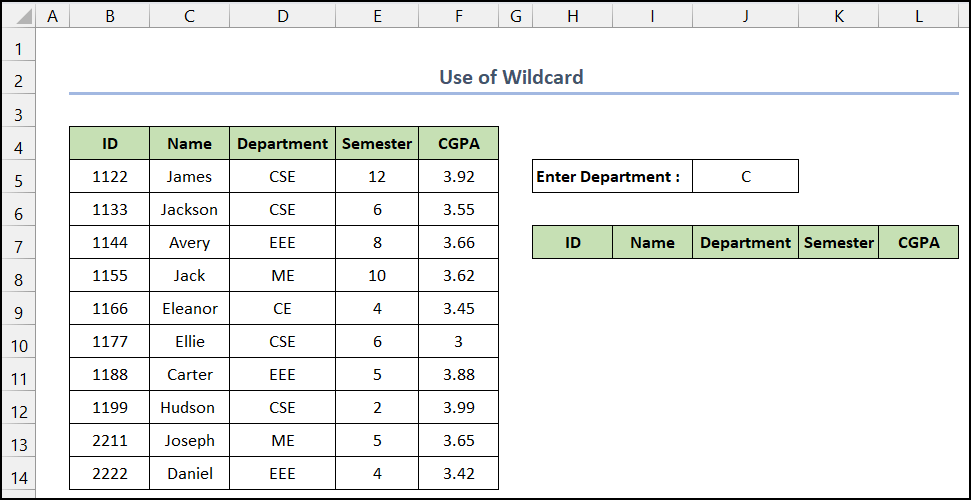
প্রক্রিয়াটি ধাপে ধাপে নীচে ব্যাখ্যা করা হয়েছে:
📌 ধাপ:
- প্রথমে, সেল H8 নির্বাচন করুন এবং ঘরে নিচের সূত্রটি লিখুন।
=FILTER($B$5:$F$14,ISNUMBER(SEARCH(J5,D5:D14)),"No Results!") - এখন, Enter টিপুন।

- আপনি সেল মান C সহ সমস্ত ফলাফল পাবেন।
অবশেষে, আমরা বলতে পারি যে আমাদের সূত্রটি সঠিকভাবে কাজ করে, এবং আমরা এক্সেল <1 দ্বারা একটি ওয়াইল্ডকার্ড তৈরি করতে সক্ষম>FILTER ফাংশন।
🔎 সূত্রের ব্যাখ্যা
👉 SEARCH(J5,D5:D14) : SEARCH ফাংশন ইনপুট মানের সাথে মিল করে ডেটা অনুসন্ধান করবে।
👉 ISNUMBER(SEARCH(J5,D5:D14)) : এটিসূত্রটি পরীক্ষা করবে যে SEARCH ফাংশনের ফলাফলটি ture,
👉 FILTER($B$5:$F$14,ISNUMBER(SEARCH(J5,D5:D14)), ”কোন ফলাফল নেই!”) : সবশেষে, ফিল্টার ফাংশন আমাদের কাঙ্খিত ঘরে তাদের দেখাবে।
এক্সেল ফিল্টার ফাংশনের বিকল্প
আমাদের আগের অ্যাপ্লিকেশন থেকে , আপনি লক্ষ্য করতে পারেন যে এক্সেল ফিল্টার ফাংশনটি অল্প সময়ের মধ্যে আমাদের পছন্দসই মানগুলি পাওয়ার জন্য একটি ছোট সহজ ফাংশন। এই ফাংশনের নির্দিষ্ট বিকল্প নেই। যাইহোক, কিছু সাধারণ এক্সেল ফাংশনের সমন্বয় আমাদের ফিল্টার ফাংশনের ফলাফল প্রদান করতে পারে। তাদের মধ্যে, IFERROR , INDEX , AGREGATE , ROW , ISNA , MATCH ফাংশন উল্লেখযোগ্য। কিন্তু, আমরা আপনাকে সুপারিশ করছি যে আপনার যদি ফিল্টার ফাংশন থাকে তবে এটির জন্য যান। এই ফাংশনগুলির সংমিশ্রণ সূত্রটিকে অন্যের কাছে বোঝার জন্য আরও জটিল করে তুলবে। এছাড়াও, এটি আপনার এক্সেল অ্যাপ্লিকেশনকে ধীর করে দিতে পারে।
ফিল্টার ফাংশন কাজ না করলে সম্ভাব্য কারণ
কখনও কখনও, এক্সেলের ফিল্টার ফাংশন সঠিকভাবে কাজ করে না। বেশিরভাগ সময়, এটি ত্রুটির উপস্থিতির কারণে ঘটে। প্রধানত, #SPILL! , #CALC! , #VALUE! ত্রুটিগুলি সাধারণত ফিল্টার ফাংশনটিকে কাজ করার অনুমতি দেয় না এবং পছন্দসই ডেটা ফেরত দেয়। এই ত্রুটি দূর করার জন্য, আপনার আসল ডেটাসেটে ফিরে যান এবং সেগুলি ঠিক করুন, এবং আপনি দেখতে পাবেন যে ফিল্টার ফাংশনটি মসৃণভাবে কাজ করবে।
এক্সেলের প্রায়শই দেখা ত্রুটিগুলি সংক্ষেপে ব্যাখ্যা করা হয়েছে:
| আর্গুমেন্ট | প্রয়োজনীয় বা ঐচ্ছিক | মান
|
|---|---|---|
| অ্যারে | প্রয়োজনীয় | একটি অ্যারে, একটি অ্যারে সূত্র, বা ঘরের একটি পরিসরের একটি রেফারেন্স যার জন্য আমাদের সারিগুলির সংখ্যা প্রয়োজন৷ |
| অন্তর্ভুক্ত | প্রয়োজনীয় | এটি একটি বুলিয়ান অ্যারের মতো কাজ করে; এটি ফিল্টারিংয়ের শর্ত বা মানদণ্ড বহন করে। |
| [if_empty] | ঐচ্ছিক | কোনও ফলাফল ফেরত না আসলে ফেরত দিতে মানটি পাস করুন।<15 |
| সাধারণ ত্রুটিগুলি | |
|---|---|
| #VALUE | এটি প্রদর্শিত হবে যখন অ্যারে এবং অন্তর্ভুক্ত আর্গুমেন্টের বেমানান মাত্রা থাকবে৷ |
| #CALC! | এটি প্রদর্শিত হবে যদি ঐচ্ছিক if_empty আর্গুমেন্টটি বাদ দেওয়া হয় এবং মানদণ্ড পূরণ করে কোনো ফলাফল না পাওয়া যায়৷ |
| #NAME | এক্সেলের একটি পুরানো সংস্করণে ফিল্টার ব্যবহার করার চেষ্টা করার সময় এটি প্রদর্শিত হবে৷ |
| #SPILL | স্পিলের মধ্যে এক বা একাধিক কোষ থাকলে এই ত্রুটি ঘটবে পরিসর সম্পূর্ণরূপে ফাঁকা নয়। |
| #REF! | এই ত্রুটি ঘটবে যদি একটি ফিল্টার সূত্র বিভিন্ন ওয়ার্কবুকের মধ্যে ব্যবহার করা হয় এবং সোর্স ওয়ার্কবুক বন্ধ করা হয়। |
| #N/A বা #VALUE | এই ধরনের ত্রুটি ঘটতে পারে যদি অন্তর্ভুক্ত আর্গুমেন্টের কিছু মান একটি ত্রুটি হয় বা বুলিয়ান মান (0,1 বা সত্য, মিথ্যা)। |
উপসংহার
এটাই শেষ এই নিবন্ধটি. আমি আশা করি এই নিবন্ধটি আপনার জন্য সহায়ক হবে এবং আপনি Excel এ FILTER ফাংশন প্রয়োগ করতে সক্ষম হবেন। আপনার যদি আরও কোনো প্রশ্ন বা সুপারিশ থাকে তাহলে অনুগ্রহ করে নিচের মন্তব্য বিভাগে আমাদের সাথে আরও কোনো প্রশ্ন বা সুপারিশ শেয়ার করুন।
বিভিন্ন Excel-এর জন্য আমাদের ওয়েবসাইট, ExcelWIKI চেক করতে ভুলবেন না। সম্পর্কিত সমস্যা এবং সমাধান। নতুন নতুন শিখতে থাকুনপদ্ধতি এবং বাড়তে থাকুন!
প্যারামিটার:ফাংশনটি একটি গতিশীল ফলাফল প্রদান করে। যখন সোর্স ডেটার মান পরিবর্তন হয়, বা সোর্স ডেটা অ্যারের আকার পরিবর্তন করা হয়, তখন ফিল্টার থেকে ফলাফলগুলি স্বয়ংক্রিয়ভাবে আপডেট হবে৷
10 এক্সেলে ফিল্টার ফাংশন ব্যবহারের উপযুক্ত উদাহরণ
প্রদর্শনের জন্য উদাহরণগুলি, আমরা একটি প্রতিষ্ঠানের 10 শিক্ষার্থীদের ডেটাসেট বিবেচনা করি। তাদের আইডি, নাম, বিভাগ, নথিভুক্ত সেমিস্টার এবং CGPA এর পরিমাণ সেলের পরিসরে রয়েছে B5:F14 ।
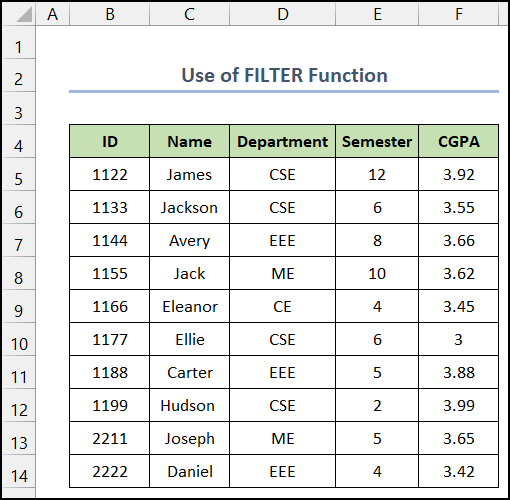
📚 দ্রষ্টব্য:
এই নিবন্ধের সমস্ত ক্রিয়াকলাপ Microsoft Office 365 অ্যাপ্লিকেশন ব্যবহার করে সম্পন্ন করা হয়।
1. একাধিক মানদণ্ডের জন্য ফিল্টার ফাংশন সহ সম্পাদন এবং অপারেশন
প্রথম উদাহরণে, আমরা ফিল্টার ফাংশন দ্বারা AND অপারেশন সম্পাদন করব . আমাদের কাঙ্খিত শর্তগুলি সেলের পরিসরে রয়েছে C5:C6 ।
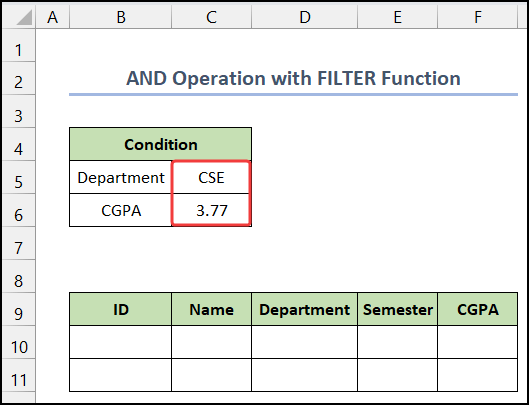
এই উদাহরণটি সম্পূর্ণ করার ধাপগুলি নীচে দেওয়া হল:
📌 ধাপ:
- প্রথমে, সেল B10 নির্বাচন করুন।
- এখন, ঘরে নিচের সূত্রটি লিখুন।
=FILTER(Dataset!B5:F14,(Dataset!D5:D14=C5)*(Dataset!F5:F14>=C6),"no results")
- তারপর, এন্টার টিপুন।
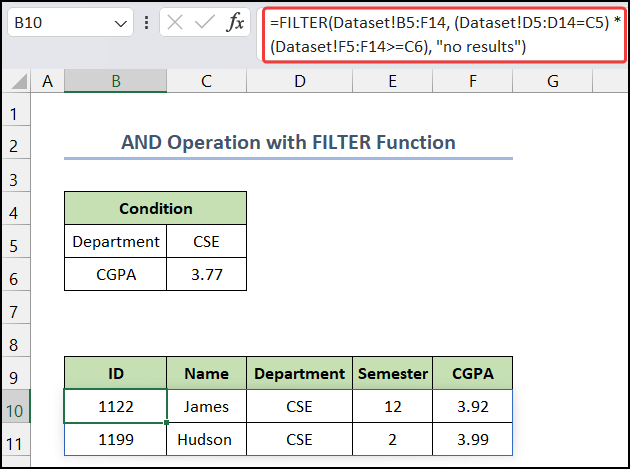
- আপনি সেলের পরিসরে ফিল্টার করা ফলাফল পাবেন B10:F11 ।
এভাবে, আমরা বলতে পারি যে আমরা এবং অপারেশনের জন্য ফিল্টার ফাংশন প্রয়োগ করতে সক্ষম।
2. একাধিক মানদণ্ডের জন্য ফিল্টার ফাংশনের প্রয়োগ বা অপারেশন
সেকেন্ডেউদাহরণস্বরূপ, আমরা OR অপারেশনের জন্য FILTER ফাংশন ব্যবহার করতে যাচ্ছি। এখানে, আমরা সেলের পরিসরের শর্তগুলি উল্লেখ করেছি C5:C6 ।
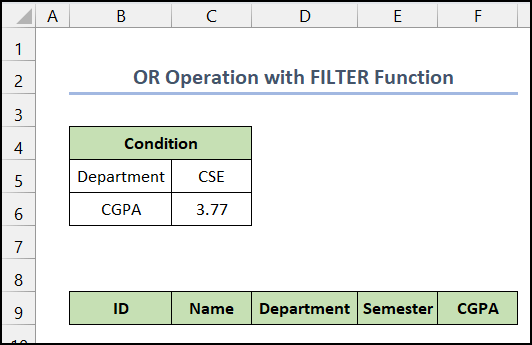
এই উদাহরণটি শেষ করার ধাপগুলি নিম্নরূপ দেওয়া হল:
📌 ধাপ:
- প্রথমে, সেল B10 নির্বাচন করুন।
- এর পর, ঘরে নিচের সূত্রটি লিখুন .
=FILTER(Dataset!B5:F14,(Dataset!D5:D14=OR!C5)+(Dataset!F5:F14>=OR!C6),"no results")
- এন্টার টিপুন।

- আপনি পছন্দসই কোষে ফিল্টার করা ফলাফল বের করতে পারবেন।
অতএব, আমরা ফিল্টার ফাংশনটি পুরোপুরি ব্যবহার করতে সক্ষম OR অপারেশনের জন্য।
3. ফিল্টার ফাংশনের সাথে AND এবং OR লজিকের সমন্বয়
এখন, আমরা ফিল্টার ফাংশন ব্যবহার করব সম্মিলিত AND এবং OR অপারেশন। শর্তগুলি সেলের পরিসরে রয়েছে C5:C7 ।

এই উদাহরণটি সম্পাদন করার পদক্ষেপগুলি নীচে দেওয়া হল:
📌 ধাপ:
- প্রথমে, সেল B11 নির্বাচন করুন।
- পরে, ঘরে নিচের সূত্রটি লিখুন।
=FILTER(Dataset!B5:F14,(Dataset!F5:F14>=Combine!C7)*((Dataset!D5:D14=Combine!C5)+(Dataset!D5:D14=Combine!C6)),"No results")
- Enter টিপুন।
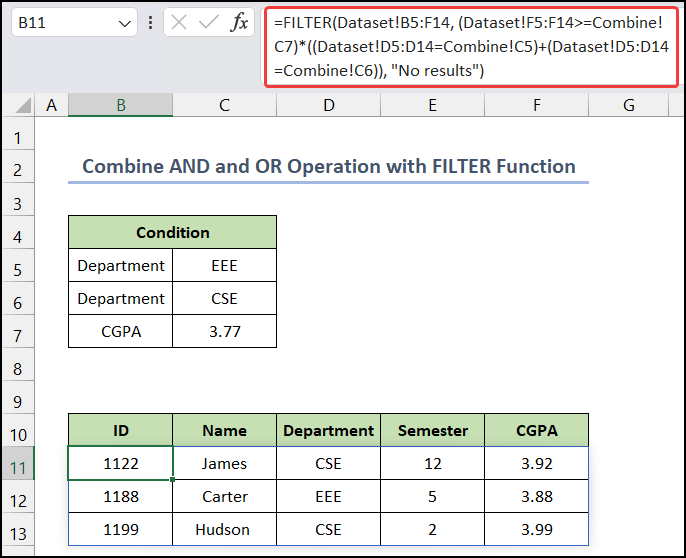
- আপনি লক্ষ্য করবেন যে ফিল্টার করা ফলাফল কোষে পাওয়া যাবে।
অতএব, আমাদের সূত্র কার্যকরভাবে কাজ করে এবং আমরা এবং<2 সম্পাদন করতে সক্ষম> এবং অথবা একই সাথে ফিল্টার ফাংশন দ্বারা কাজ করে।
4. ফিল্টার ফাংশন ব্যবহার করে ডুপ্লিকেট ফিল্টার করা
এই উদাহরণে, আমরাআমাদের ডেটাসেট থেকে সদৃশ সত্তাগুলিকে ফিল্টার করতে যাচ্ছি। আমাদের ডেটাসেটে 2 ডুপ্লিকেট সত্তা রয়েছে৷
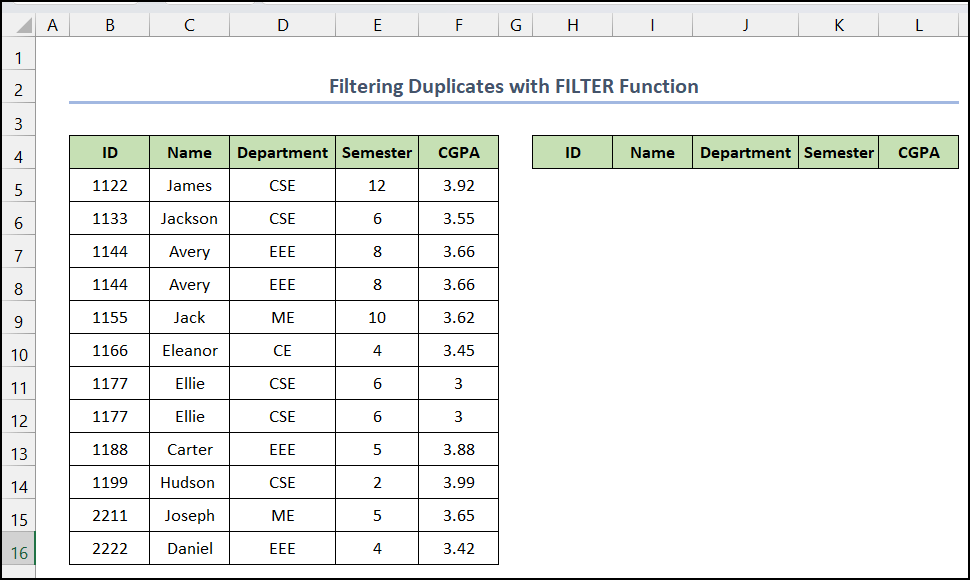
এই উদাহরণের ধাপগুলি নীচে দেওয়া হল:
📌 ধাপগুলি:
- শুরুতে, সেল H5 সিলেক্ট করুন।
- এরপর, সেলে নিচের সূত্রটি লিখুন।
=FILTER(B5:F16,COUNTIFS(B5:B16,B5:B16,C5:C16,C5:C16,D5:D16,D5:D16,E5:E16,E5:E16,F5:F16,F5:F16)>1,"No result")
- এভাবে, এন্টার টিপুন।
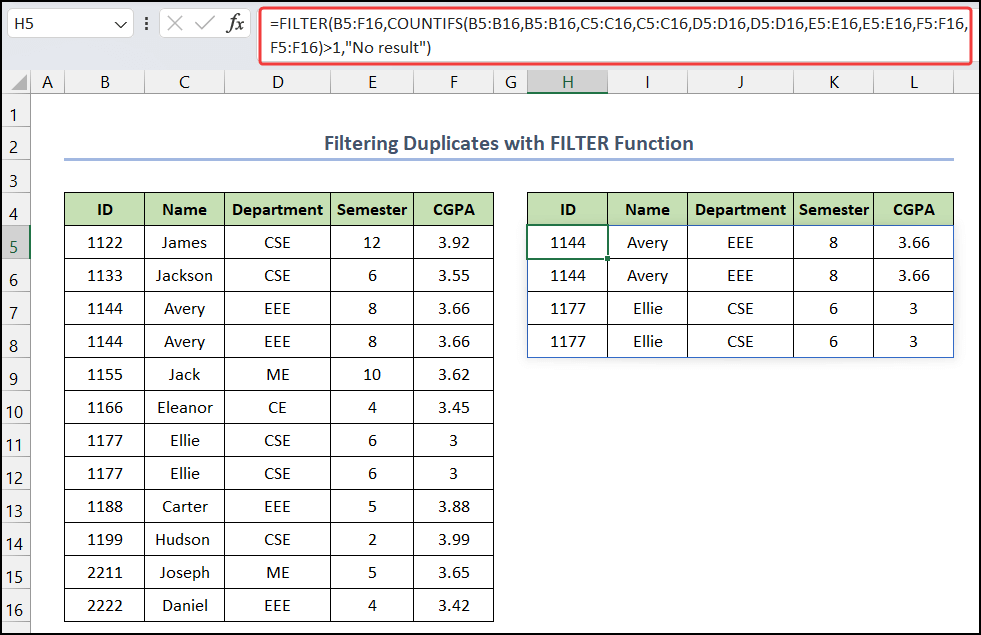
- আপনি দেখতে পাবেন যে সমস্ত ডুপ্লিকেট মান আলাদাভাবে তালিকাভুক্ত করা হয়েছে।
অবশেষে, আমরা বলতে পারি যে আমাদের সূত্রটি সঠিকভাবে কাজ করে এবং আমরা <এর দ্বারা সদৃশগুলি বের করতে সক্ষম হয়েছি। এক্সেল এ 1>ফিল্টার ফাংশন।
🔎 সূত্রের ব্যাখ্যা
👉 COUNTIFS(B5:B16,B5 :B16,C5:C16,C5:C16,D5:D16,D5:D16,E5:E16,E5:E16,F5:F16,F5:F16) : COUNTIFS ফাংশনটি পরীক্ষা করে ডুপ্লিকেট মানের উপস্থিতি।
👉 ফিল্টার(B5:F16,COUNTIFS(B5:B16,B5:B16,C5:C16,C5:C16,D5:D16,D5:D16,E5: E16,E5:E16,F5:F16, F5:F16)>1,"কোনও ফলাফল নেই") : অবশেষে, FILTER ফাংশন ডুপ্লিকেট মানগুলিকে ফিল্টার করে এবং আলাদাভাবে তালিকাভুক্ত করে৷
5. ফাঁকা কোষ খুঁজুন ফিল্টার ফাংশন দ্বারা
আমাদের কাছে কিছু ফাঁকা ঘর সহ একটি ডেটাসেট রয়েছে। এখন, আমরা FILTER ফাংশনের সাহায্যে কোন ফাঁকা ফাংশন নেই এমন কোষগুলিকে ফিল্টার করতে যাচ্ছি।
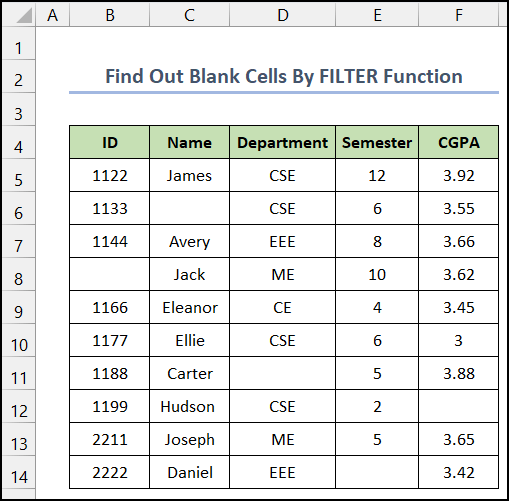
প্রক্রিয়াটি সম্পূর্ণ সারি ফিল্টার আউট নীচে দেওয়া আছে::
📌 ধাপ:
- প্রথমে, সেল নির্বাচন করুন H5 ।
- এরপর, ঘরে নিচের সূত্রটি লিখুন।
=FILTER(B5:F14,(B5:B14"")*(C5:C14"")*(D5:D14"")*(E5:E14"")*(F5:F14""),"No results")
- এর পর, Enter চাপুন।
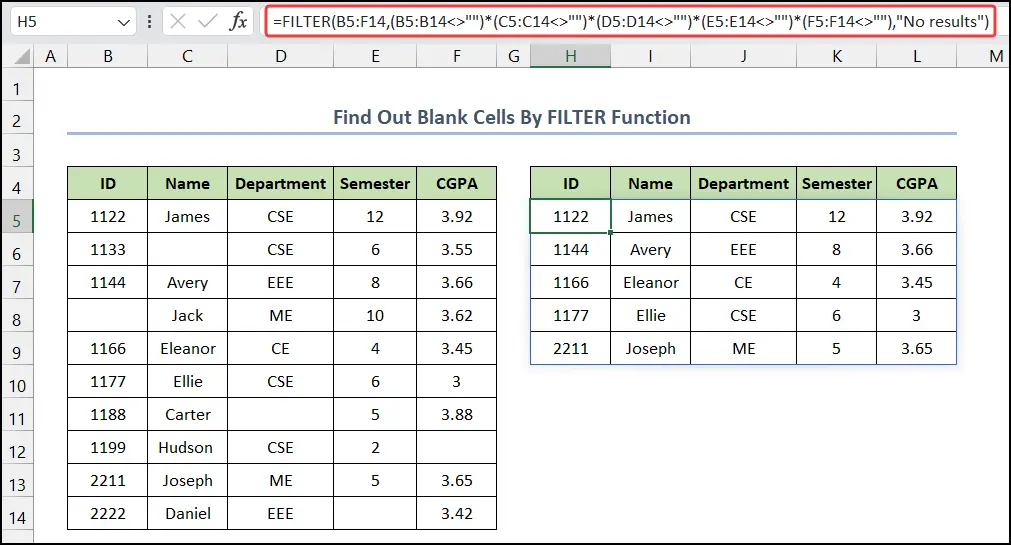
- আপনি সেই সব সত্তা পাবেন যেগুলির কোনো নেই ফাঁকা কক্ষ।
সুতরাং, আমরা বলতে পারি যে আমাদের সূত্র ফলপ্রসূভাবে কাজ করে এবং আমরা এক্সেল ফিল্টার ফাংশন দ্বারা কোনো ফাঁকা কক্ষ ছাড়াই মান পেতে পারি।
একই রকম রিডিং
- এক্সেল হাইপারলিঙ্ক ফাংশন কীভাবে ব্যবহার করবেন (8 উদাহরণ)
- VLOOKUP এবং HLOOKUP মিলিত এক্সেল সূত্র (উদাহরণ সহ)
- আংশিক টেক্সট ম্যাচ দেখতে এক্সেল ব্যবহার করা [2 সহজ উপায়]
- ভিলুকআপ ব্যবহার করে এক্সেলে ডুপ্লিকেট মানগুলি কীভাবে সন্ধান করবেন
6. নির্দিষ্ট টেক্সট ধারণ করে ফিল্টার সেল
ফিল্টার ফাংশন ব্যবহার করে, আমরা সহজেই কোনও নির্দিষ্ট মান অনুসন্ধান করতে পারি এবং সংশ্লিষ্ট সত্তাগুলিকে ফিল্টার করতে পারি আমাদের মূল ডেটাসেট থেকে। FILTER ফাংশন ছাড়াও, ISNUMBER এবং SEARCH ফাংশনগুলিও সূত্রটি সম্পূর্ণ করতে আমাদের সাহায্য করে। আমাদের কাঙ্খিত পাঠ্য 'Ellie' কক্ষে প্রদর্শিত হয় J4 ।

একটি নির্দিষ্ট পাঠ্যের জন্য ডেটা ফিল্টার করার পদ্ধতি নিচে বর্ণনা করা হয়েছে::
📌 ধাপ:
- শুরুতে, সেল নির্বাচন করুন H7 ।
- তারপর , ঘরে নিচের সূত্রটি লিখুন।
=FILTER(B5:F14,ISNUMBER(SEARCH(J4,C5:C14)),"No results")
- এরপর, Enter<টিপুন 2> কী৷
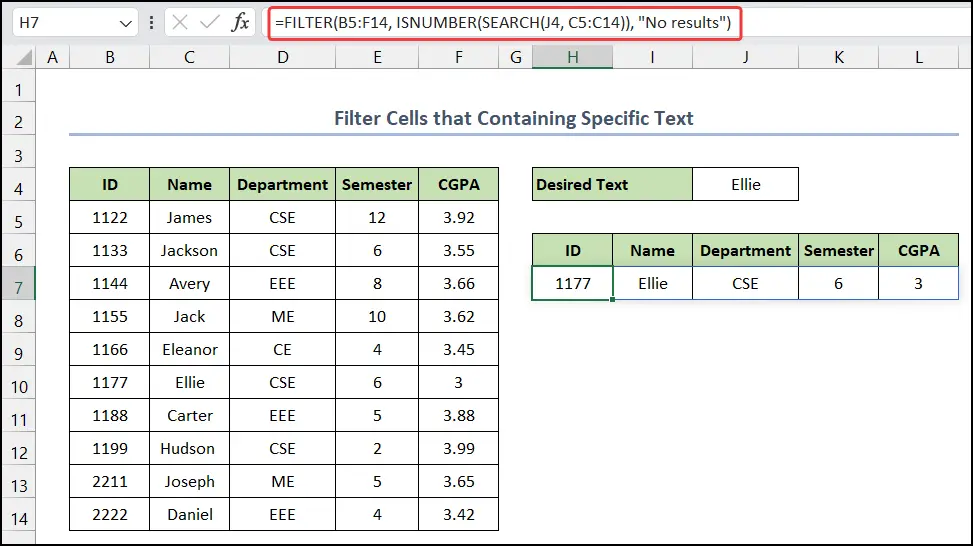
- আপনি ফলাফল পাবেনসেই নির্দিষ্ট পাঠ্যের সাথে।
এইভাবে, আমরা সফলভাবে সূত্রটি প্রয়োগ করতে এবং আমাদের নির্দিষ্ট পাঠ্যের মানটির মান পেতে পারি।
🔎 সূত্রের ব্যাখ্যা
👉 SEARCH(J4,C5:C14) : SEARCH ফাংশনটি কোষ ফিরিয়ে দেবে যা ইনপুট মানের সাথে মিলিত হবে .
👉 ISNUMBER(SEARCH(J4,C5:C14)) : ISNUMBER ফাংশনটি সত্য হবে যদি অনুসন্ধানের মানটি মিথ্যা ছাড়া অন্য একটি সংখ্যা হয়৷
👉 ফিল্টার(B5:F14,ISNUMBER(SEARCH(J4,C5:C14)),,"কোনও ফলাফল নেই") : অবশেষে, ফিল্টার ফাংশন মিলে যাওয়াগুলি বের করে সারি এবং দেখায়।
7. সমষ্টি, সর্বোচ্চ, সর্বনিম্ন এবং গড় হিসাব
এখন, আমরা ফিল্টার<2 এর সাহায্যে কিছু গাণিতিক গণনা করতে যাচ্ছি।> ফাংশন। যে ডেটার জন্য আমরা ফিল্টার করব সেটি সেলে থাকবে J5 । এখানে, আমরা CSE বিভাগের জন্য সমস্ত মান নির্ধারণ করতে যাচ্ছি।

ফিল্টার ফাংশন ছাড়াও, সমষ্টি , গড় , মিনিট , এবং MAX ফাংশনগুলি মূল্যায়ন প্রক্রিয়া সম্পূর্ণ করার জন্য ব্যবহার করা হবে। আনুমানিক মান ঘরের পরিসরে হবে J7:J10 । গণনা পদ্ধতিটি ধাপে ধাপে নিচে ব্যাখ্যা করা হয়েছে:
📌 ধাপ:
- প্রথমে, সেল J7 নির্বাচন করুন।
- এখন, সমষ্টির জন্য ঘরে নিচের সূত্রটি লিখুন।
=SUM(FILTER(F5:F14,D5:D14=J5,0))
🔎 এর ব্যাখ্যাসূত্র
👉 ফিল্টার(F5:F14,D5:D14=J5,0) : FILTER ফাংশনটি CGPA<2 ফিল্টার করে> আমাদের কাঙ্খিত বিভাগের মান।
👉 SUM(FILTER(F5:F14,D5:D14=J5,0)) : অবশেষে, SUM ফাংশন যোগ করুন সবগুলোই।
- এন্টার টিপুন।
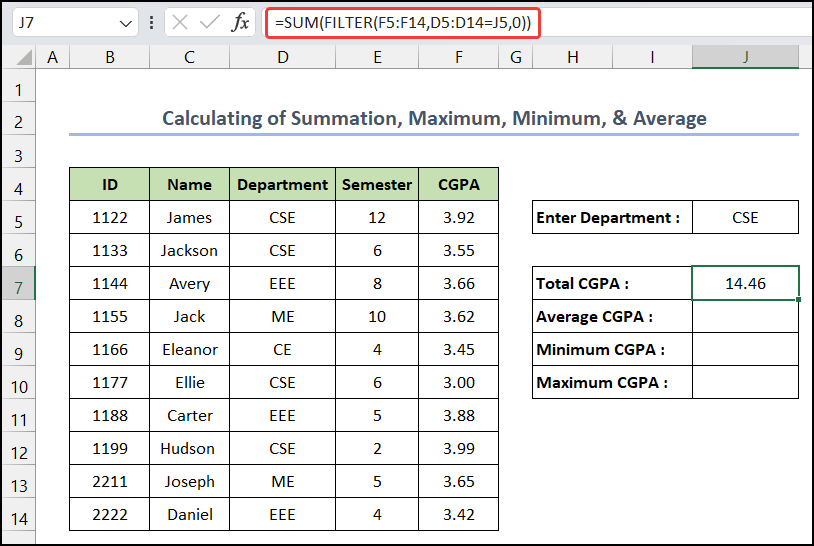
- এর পর সেল <1 নির্বাচন করুন।>J8 , এবং গড় মানের জন্য নিম্নলিখিত সূত্রটি লিখুন।
=AVERAGE(FILTER(F5:F14,D5:D14=J5,0))
🔎 সূত্রের ব্যাখ্যা
👉 ফিল্টার(F5:F14,D5:D14=J5,0) : The FILTER ফাংশন আমাদের কাঙ্খিত বিভাগের CGPA মান ফিল্টার করে।
👉 AVERAGE(FILTER(F5:F14,D5:D14=J5,0)) : The AVERAGE ফাংশন সেই মানের গড় মান গণনা করবে।
- আবার, Enter টিপুন।
<39
- তারপর, সেল J9 নির্বাচন করুন এবং সর্বনিম্ন মান পাওয়ার জন্য সেলের ভিতরে নিচের সূত্রটি লিখুন।
=MIN(FILTER(F5:F14,D5:D14=J5,0))
🔎 সূত্রের ব্যাখ্যা
👉 ফিল্টার( F5:F14, D5:D14 =J5,0) : FILTER ফাংশনটি আমাদের কাঙ্খিত বিভাগের CGPA মান ফিল্টার করে।
👉 মিন(FILTER(F5:F14,D5:D14=J5) ,0)) : MIN ফাংশন 4 মানের মধ্যে সর্বনিম্ন মান বের করবে।
- একইভাবে , Enter টিপুন।
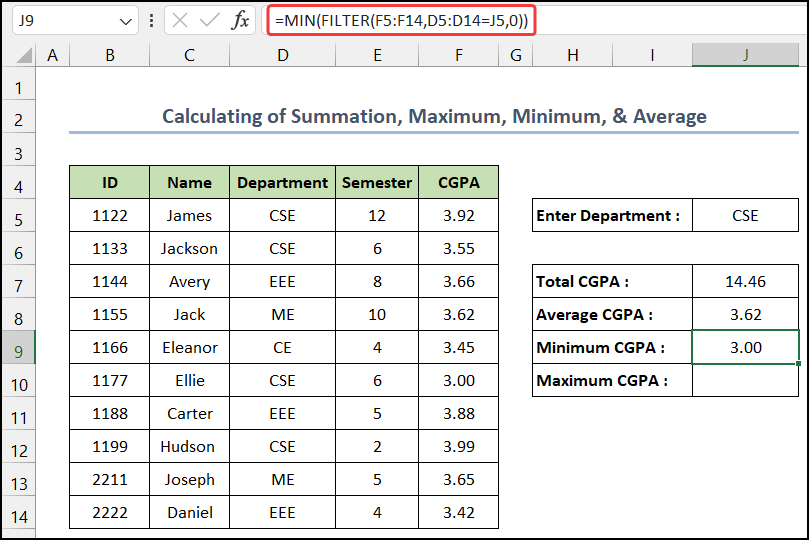
- অবশেষে, সেল J10 নির্বাচন করুন এবং নিম্নলিখিত সূত্রটি লিখুন সর্বোচ্চ এর জন্য ঘরের ভিতরেমান।
=MAX(FILTER(F5:F14,D5:D14=J5,0))
🔎 সূত্রের ব্যাখ্যা
👉 ফিল্টার(F5:F14,D5:D14=J5,0) : FILTER ফাংশনটি আমাদের কাঙ্খিত বিভাগের CGPA মান ফিল্টার করে।
👉 MAX(FILTER(F5:F14,D5:D14=J5,0)) : MAX ফাংশনটি এর মধ্যে সর্বোচ্চ মান খুঁজে বের করবে 4 CGPA মান।
- শেষবারের জন্য Enter টিপুন।

- আপনি লক্ষ্য করবেন যে CSE বিভাগের জন্য সমস্ত মান উপলব্ধ হবে।
অতএব, আমরা বলতে পারি যে আমাদের সমস্ত সূত্র পুরোপুরি কাজ করে এবং আমরা সবগুলি পেতে সক্ষম এক্সেল ফিল্টার ফাংশন দ্বারা পছন্দসই মান।
8. ফিল্টার ডেটা এবং রিটার্ন শুধুমাত্র বিশেষ কলাম
এখানে, আমরা ফিল্টার ব্যবহার করতে যাচ্ছি আমাদের পছন্দসই মানের উপর ভিত্তি করে নির্দিষ্ট কলামগুলি পেতে নেস্টেড অবস্থায় দুবার ফাংশন করুন। আমাদের কাঙ্খিত সত্তা সেল J5 এ রয়েছে। আমরা শুধুমাত্র ID এবং নাম কলাম দেখাব।
42>
এই প্রক্রিয়ার ধাপগুলি নীচে দেওয়া হল:
📌 ধাপ:
- প্রথমে, সেল নির্বাচন করুন H8 ।
- তারপর, ঘরে নিচের সূত্রটি লিখুন।
=FILTER(FILTER(B5:F14,D5:D14=J5),{1,1,0,0,0})
- এর পর, Enter চাপুন।
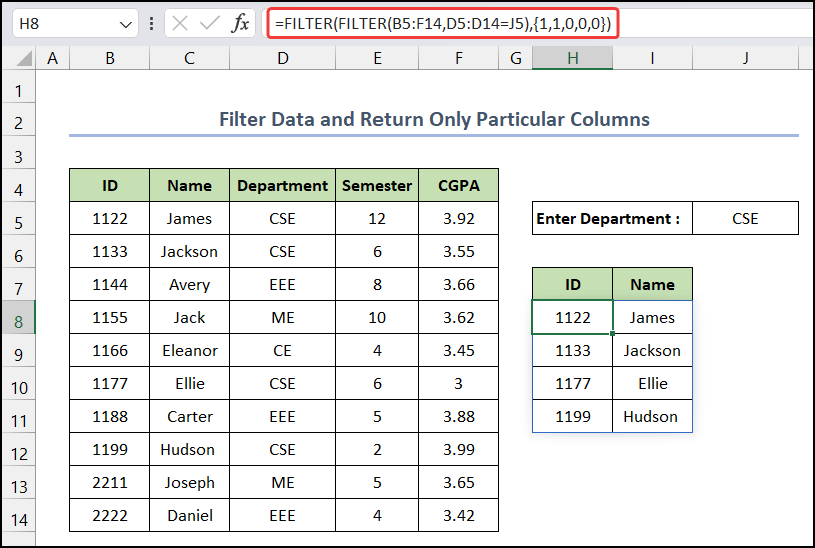
- আপনি আমাদের কাঙ্খিত বিভাগের শুধুমাত্র ID এবং নাম কলাম পাবেন।
অতএব , আমরা বলতে পারি যে আমাদের সূত্র সঠিকভাবে কাজ করে, এবং আমরা কিছু নির্দিষ্ট কলাম পেতে সক্ষমএক্সেল ফিল্টার ফাংশন দ্বারা।
🔎 সূত্রের ব্যাখ্যা
👉 ফিল্টার(B5:F14 ,D5:D14=J5) : FILTER ফাংশন প্রদত্ত ডেটাসেট থেকে সমস্ত কলামের সাথে মিলে যাওয়া সারিগুলিকে ফিরিয়ে দেবে।
👉 ফিল্টার(ফিল্টার(B5: F14,D5:D14=J5),{1,1,0,0,0}) : বাইরের FILTER ফাংশন শুধুমাত্র প্রথম দুটি কলাম নির্বাচন করবে নির্বাচিত ডেটা। আমরা হয় 0 , 1 বা TRUE , FALSE ব্যবহার করতে পারি।
9. ফেরত দেওয়া সংখ্যার উপর সীমাবদ্ধতা প্রয়োগ করুন সারি
এই ক্ষেত্রে, সীমিত সংখ্যক সারি পাওয়ার জন্য আমরা ফিল্টার ফাংশনে কিছু সীমাবদ্ধতা যোগ করব। আমাদের কাঙ্খিত বিভাগটি সেলে রয়েছে J5 । সীমাবদ্ধতা প্রয়োগ করার জন্য, আমাদের IFERROR এবং INDEX ফাংশনটিও ব্যবহার করতে হবে।
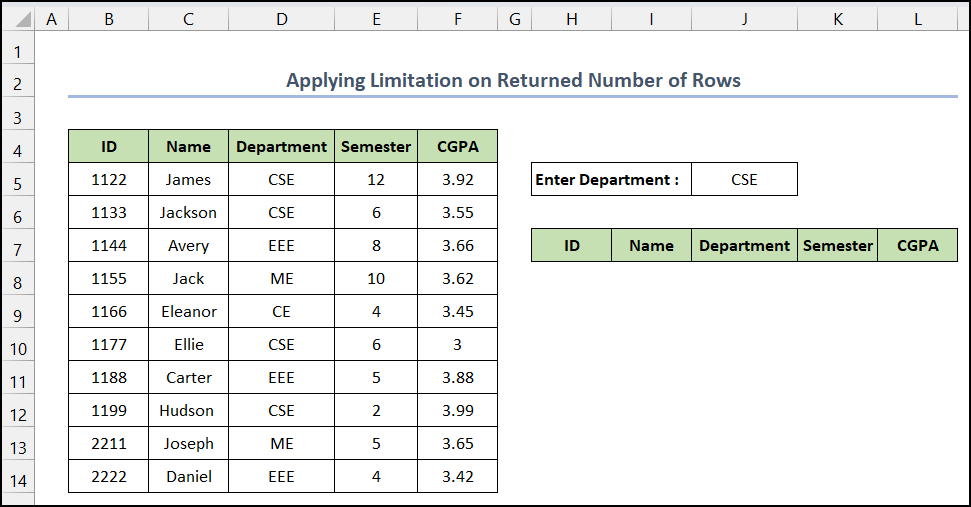
এই পদ্ধতির ধাপগুলি বর্ণনা করা হয়েছে নিম্নরূপ:
📌 ধাপ:
- প্রথমে, সেল নির্বাচন করুন H8 ।
- পরে, লিখুন ঘরে নিচের সূত্রটি।
=IFERROR(INDEX(FILTER(B5:F14,D5:D14=J5),{1;2},{1,2,3,4,5}),"No result")
- তারপর, এন্টার টিপুন।
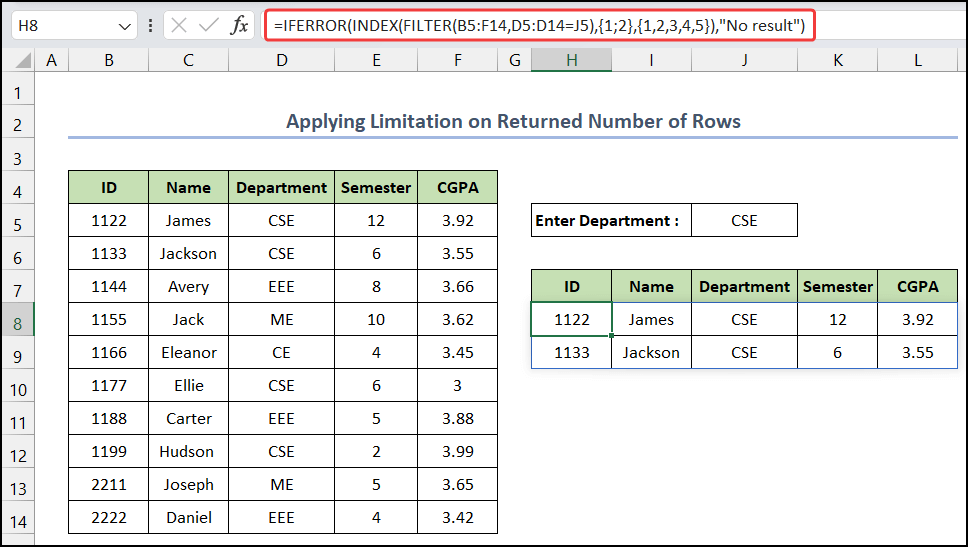
- আপনি ফলাফল পাবেন৷
সুতরাং, আমরা বলতে পারি যে আমরা সফলভাবে এক্সেল প্রয়োগ করতে সক্ষম হয়েছি ফিল্টার , INDEX , এবং IFERROR ফাংশন সফলভাবে।
🔎 সূত্রের ব্যাখ্যা
👉 ফিল্টার(B5:F14,D5:D14=J5) : ফিল্টার ফাংশন ফিল্টার করা ডেটাকে ইনপুটের সাথে মেলে ফিরিয়ে দেবে

